Gestione Password
Gestione password
Gestione password
Prima di iniziare ad utilizzare il programma è possibile impostare delle password per ciascun modulo del software
Questa funzione è eseguibile attraverso il bottone PASSWORD:
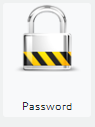
Da questo bottone si accederà alla seguente area dove è necessario prima di tuto impostare la password MASTER:
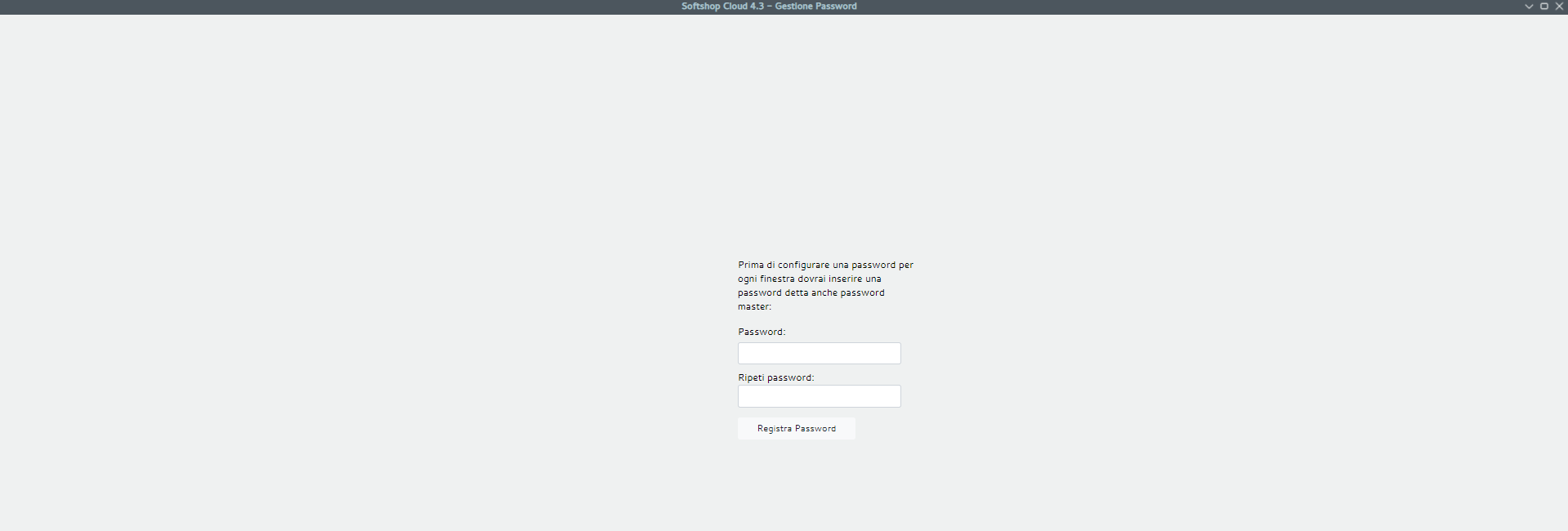
La password master non è altro che una chiave d'accesso che consentirà l'accesso all'intera sezione di gestione password. Dopo aver registrato la propria password master si potrà procedere impostando le relative password per ACCOUNT DIPENDENTI E ACCONT PRINCIPALE:
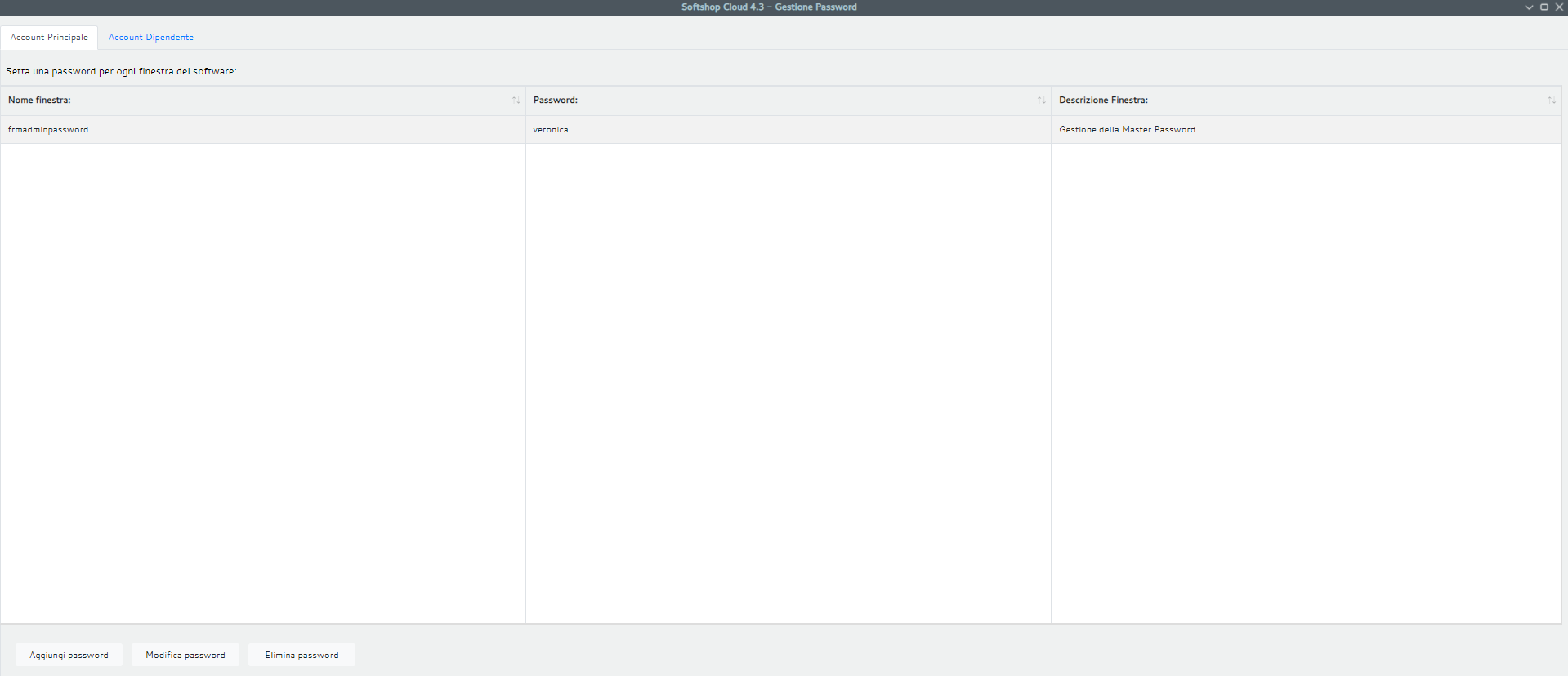
Accout principale
Selezionando la voce in alto a sinistra ACCOUNT PRINCIPALE è possibile settare una password per ogni finestra del software, modificarla o eliminarla.
Il percorso per aggiungere una password per ciascun bottone del programma è il seguente:
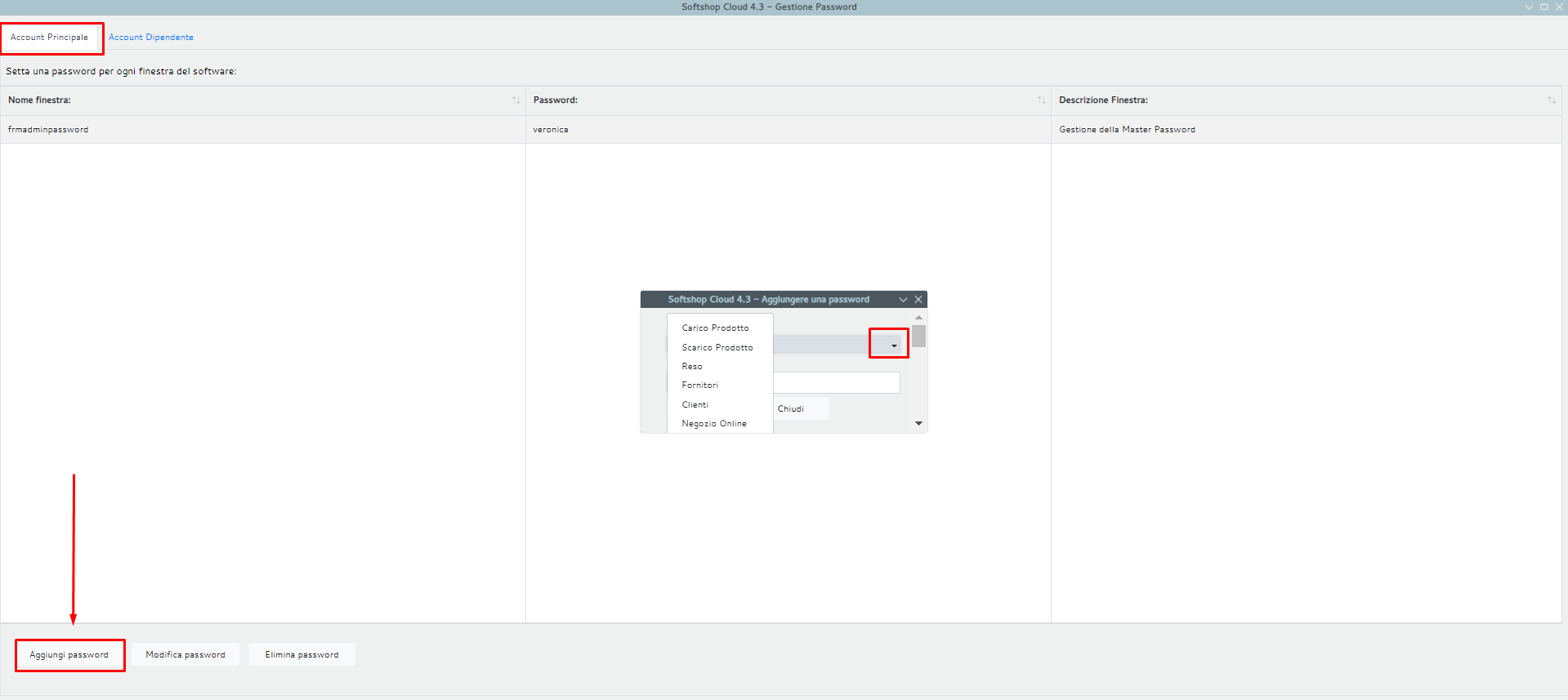
Cliccare sul pulsante AGGIUNGI PASSWORD
Si aprirà un campo dal quale è possibile scegliere per quale bottone impostare la password:
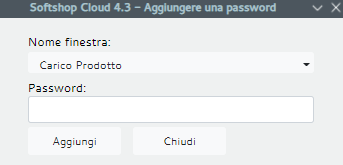
Tramite il menù a tendina è possibile compiere la scelta così da selezionare il bottone per il quale settare una password d'accesso.
Una volta compiuta l'operazione cliccare sul pulsante AGGIUNGI così da confermare l'azione.
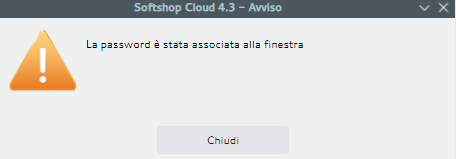
In questo caso abbiamo deciso di impostare una password per il bottone carico prodotto
Quando si vuole accedere all'area relativa al carico prodotto sarà richiesta la password d'accesso impostata precedentemente:
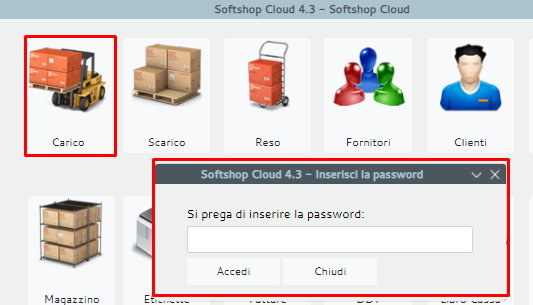
Dopo aver inserito la password è possibile utilizzare normalmente la finestra di carico.
Dall'account principale è possibile anche MODIFICA e ELIMINARE password precedentemente inserite.
Tutto ciò che bisogna fare è selezionare dalla finestra la password che si vuole modificare o eliminare e poi cliccare l'apposito pulsante in basso:
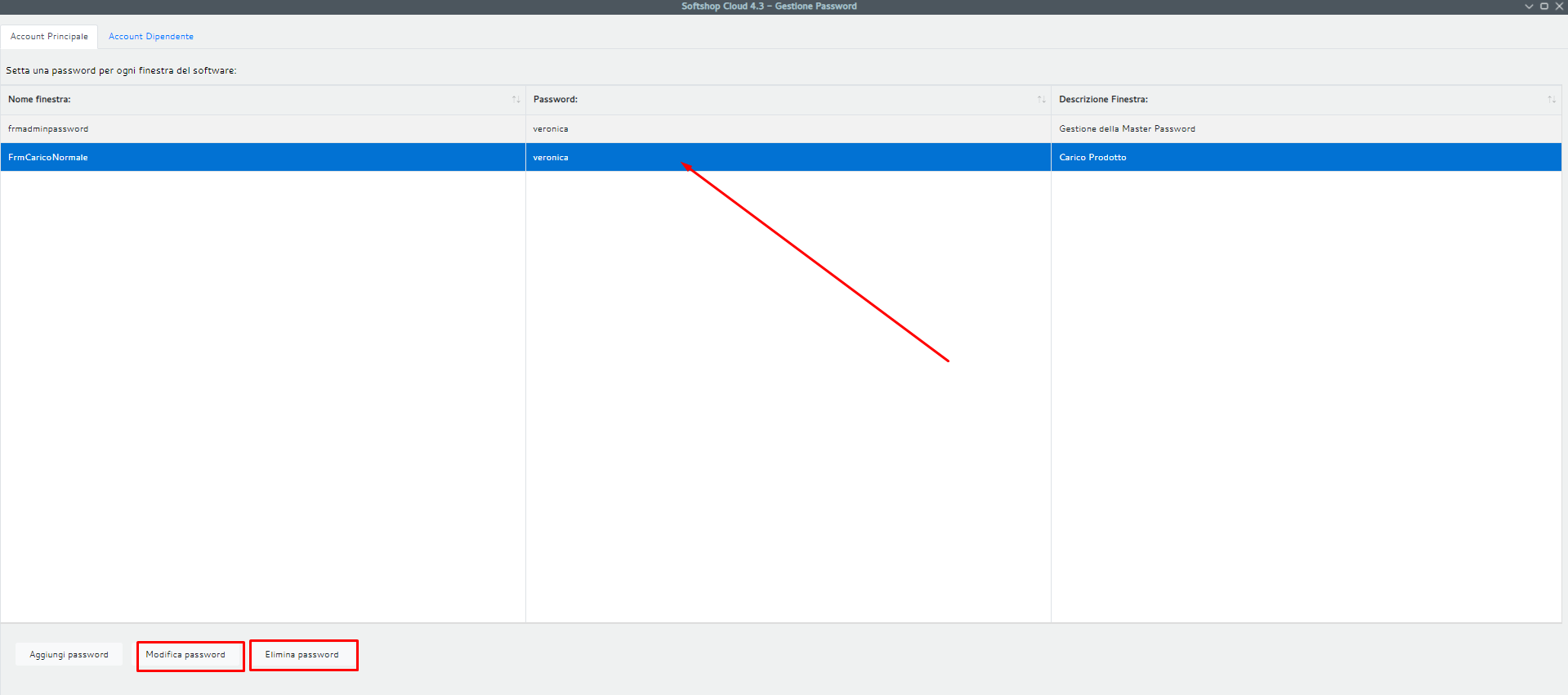
Modifica password
Dopo aver selezionato la password che si vuole modificare cliccare sul pulsante MODIFICA PASSWORD
Si aprirà la seguente finestra
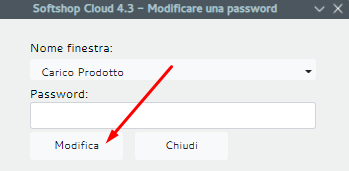
Modificare la password e cliccare su MODIFICA per confermare l'operazione
Elimina password
Dopo aver selezionato la password che si vuole eliminare cliccare sul pulsante ELIMINA PASSWORD
Apparirà il seguente messaggio:
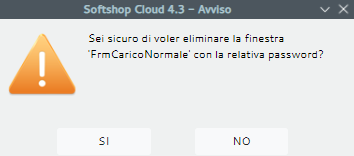
Se si vuole confermare l'operzione di eliminazione cliccare SI
Account dipendente
Da questa sezione è possibile fornire l'accesso a specifiche aree del programma a specifici dipendenti
La prima cosa da fare è AGGIUNGERE UN DIPENDENTE
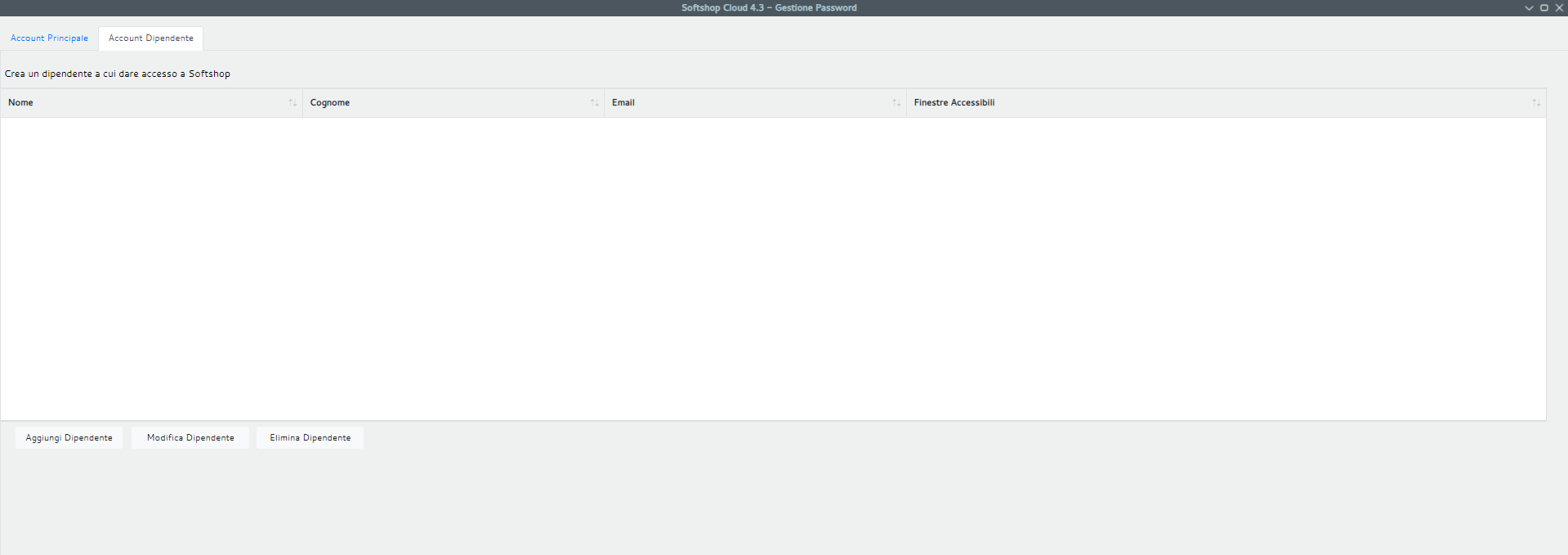
Cliccare sul pulsante Aggiungi dipendente
Si aprirà allora la seguente finestra:
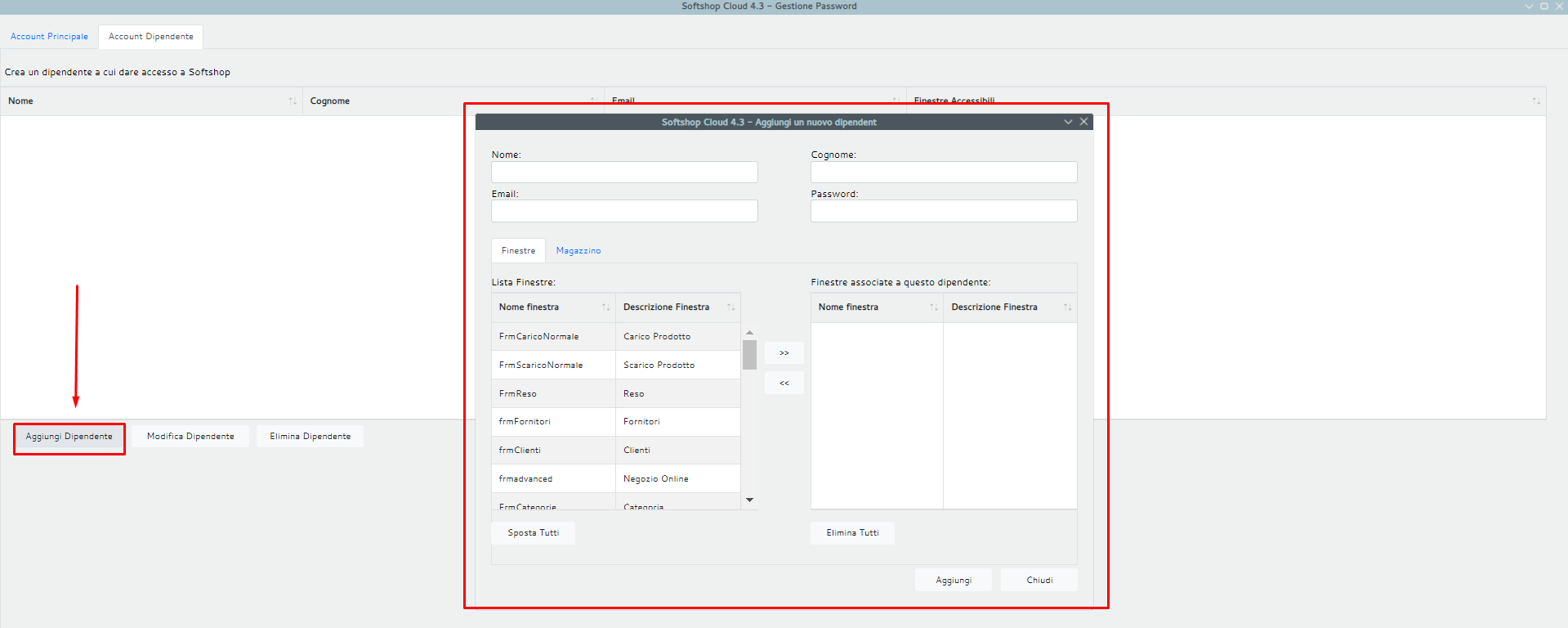
Da questa finestra è possibile inserire un dipendente nei campi predisposti in alto e successivamente assegnare loro password per ciascun bottone del programma o per ciascun magazzino:
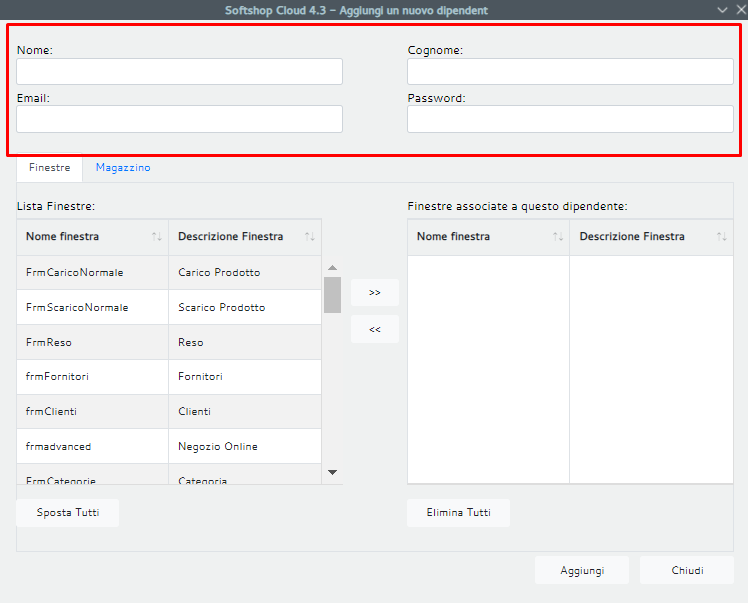
Nella sezione in basso è possibile scegliere se assegnare password per finestra o password per magazzino al dipendente:
Nel primo caso bisogna seguire il seguente percorso:
Selezionare nella lista delle finestre quella a cui si vuole dare accesso al dipendente e poi cliccare sulle freccette presenti al centro della finstra a questo punto premere il bottone AGGIUNGI per confermare l'operazione:
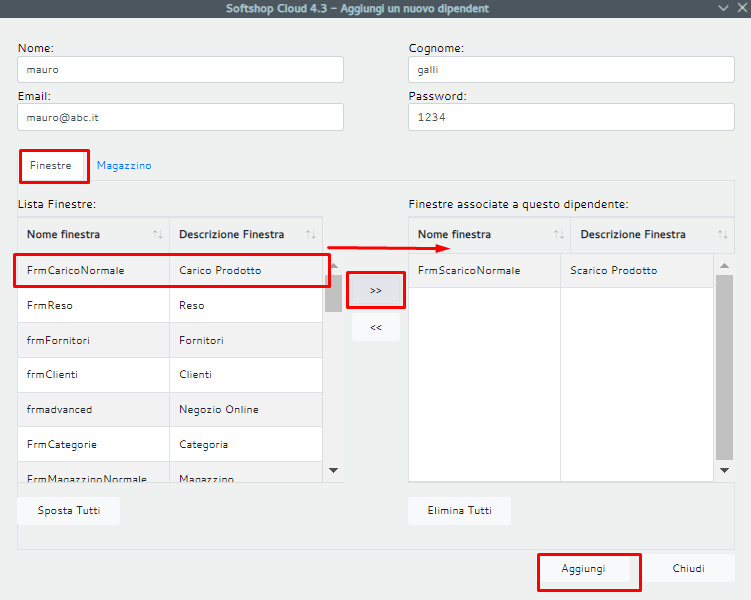
E' possibile anche assegnare una password al dipendente per accedere ai vari magazzini salvati all'interno del programma:
Il percorso è il medesimo spiegato per l'associazione di password per le finestre:
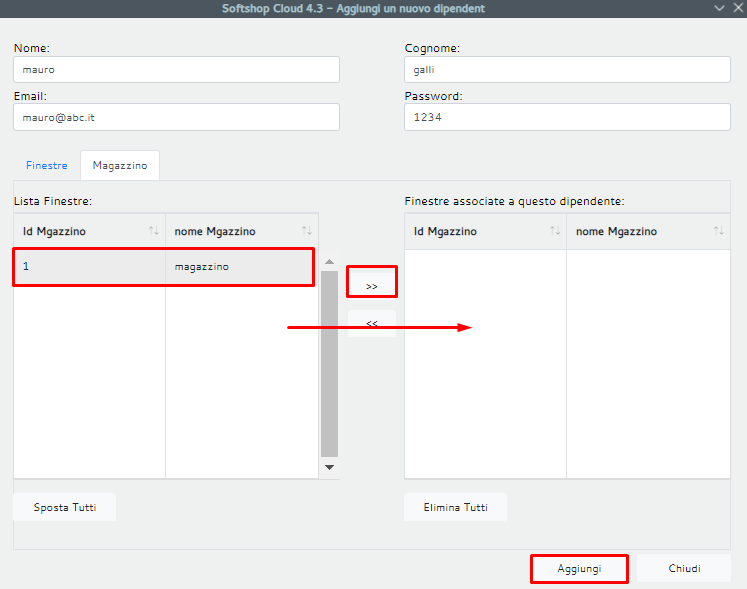
Cliccare sul pulsante AGGIUNGI per confermare l'operazione.
E' possibile anche modificare o eliminare un dipendente e le relative password ad esso assegnate mediante gli appositi comandi:
Prima di procedere è necessario però selezionare il dipendente che si vuole modificare o eliminare
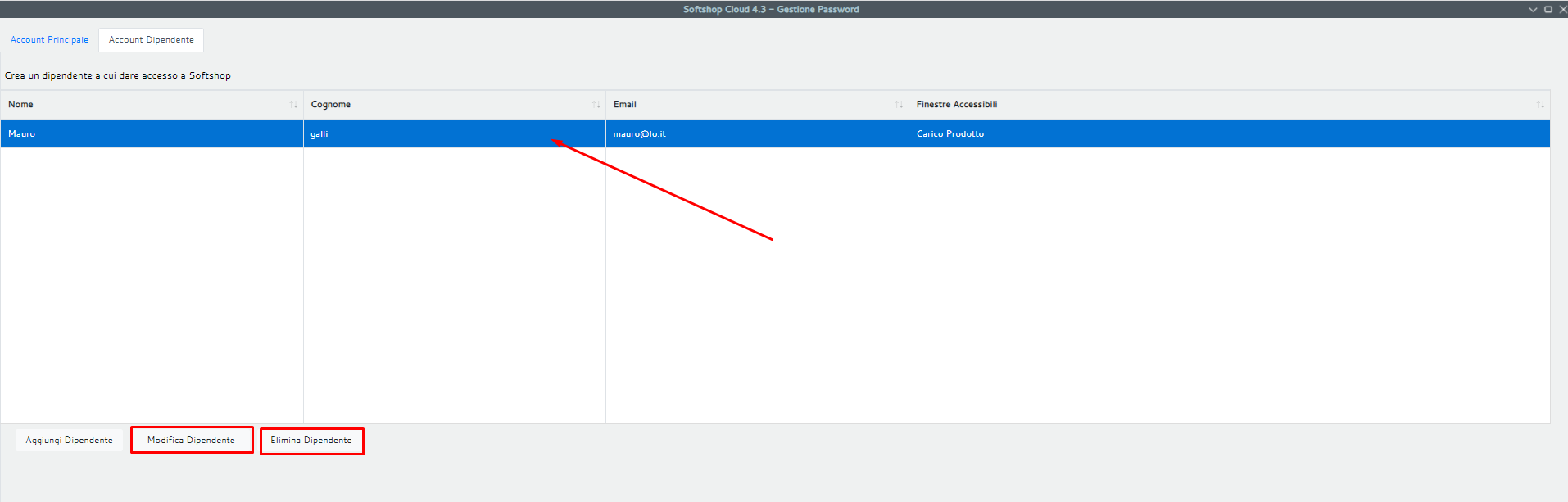
Modificare dipendente
Dopo aver selezionato il dipendente da modificare cliccare sull'apposito pulsante in basso MODIFICA CLIENTE.
Si aprirà la seguente finestra
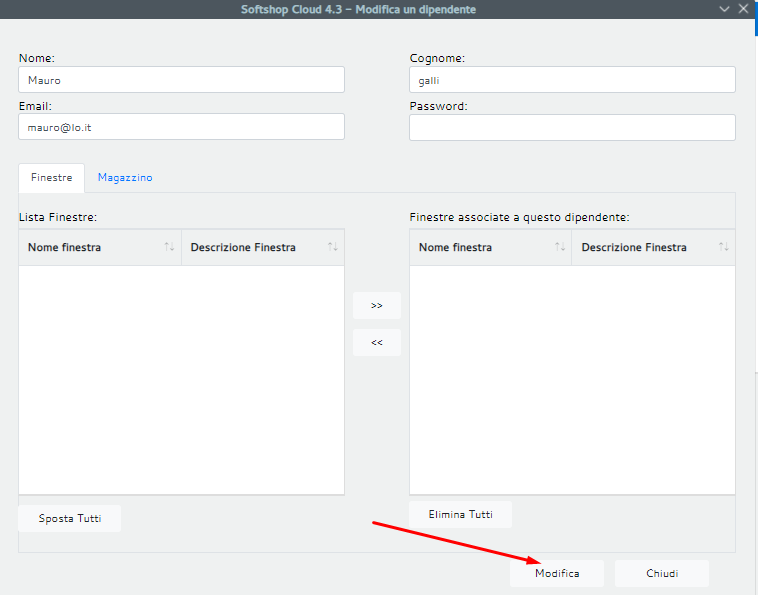
Modificare i campi desiderati e cliccare successivamente su MODIFICA per confermare l'operazione.
Elimina Dipedente
Dopo aver selezionato il dipendente da eliminare cliccare sull'apposito pulsante in basso ELIMINA CLIENTE.
Apparirà il seguente messaggio:
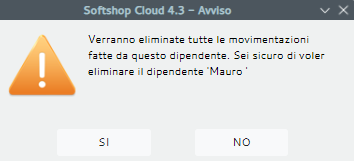
Per confermare l'operazione di eliminazione cliccare su SI
Copyright © 2022 Ottobyte . All Rights Reserved.
Created with the Personal Edition of HelpNDoc: HelpNDoc's Project Analyzer: Incredible documentation assistant